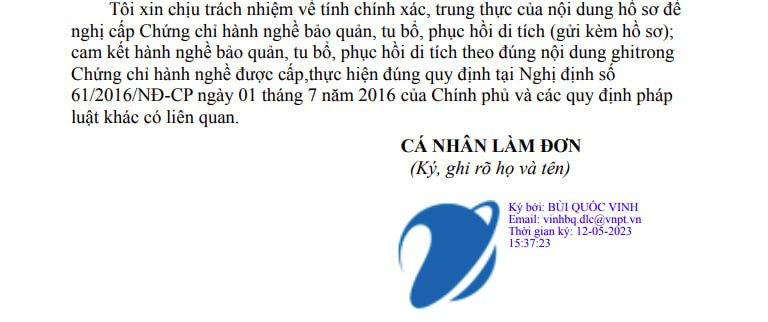Hướng dẫn Công dân, tổ chức ký số Token trên Hệ thống thông tin giải quyết thủ tục hành chính tỉnh Đắk Lắk
TÀI LIỆU HƯỚNG DẪN
Công dân, tổ chức ký số Token
trên Hệ thống thông tin giải quyết thủ tục hành chính tỉnh Đắk Lắk
I. Giới thiệu chữ ký số
- Chữ ký số là một loại chữ ký điện tử, thay thế hoàn toàn chữ ký thường bằng tay và được thao tác trên các thiết bị điện tử. Theo đó, vai trò của chữ ký số được hiểu như là một chữ ký tay của cá nhân hay một con dấu của cơ quan, doanh nghiệp.
- Hiện nay, chữ ký số được sử dụng hiệu quả trong các hoạt động như kê khai và nộp thuế trực tuyến, bảo hiểm xã hội điện tử, đăng ký kinh doanh, ký kết hợp đồng điện tử, ký hóa đơn điện tử,...
- Với sự ứng dụng đa dạng trong nhiều lĩnh vực, số lượng cá nhân, tổ chức, doanh nghiệp sử dụng chữ ký số ngày càng tăng lên. Theo đó, tạp chí điện tử Thuế nhà nước đã thống kê, tính đến tháng 9/2022, cả nước đã có hơn 1,8 triệu chứng thư số hoạt động.
- Ý nghĩa đầu tiên của chữ ký số có thể dễ dàng nhận thấy và kiểm chứng đó là tiết kiệm thời gian cũng như công sức cho những người thực thi giao dịch. Bởi với hình thức ký kết truyền thống, các bên cần mất thời gian di chuyển, gặp gỡ trực tiếp để ký kết thì chữ ký số hoàn toàn có thể tiết kiệm khoảng thời gian này.
- Bên cạnh đó, chữ ký số sử dụng trong các giao dịch với cơ quan nhà nước trên Hệ thống Thông tin giải quyết thủ tục hành chính tỉnh Đắk Lắk (Hệ thống iGate) như đăng ký thành lập doanh nghiệp, đăng ký hộ kinh doanh... sẽ giúp giảm tải được các thủ tục rườm rà và khoảng thời gian phải chờ đợi, phản hồi thông tin.
II. Hướng dẫn cài đặt VNPT-CA PLUGIN
Bước 1: Công dân, doanh nghiệp phải đăng ký dịch vụ ký số USB Token của các nhà cung cấp trên thị trường tại các cửa hàng của: VNPT, VIETTEL, BKAV …để có thể thực hiện ký số Token (Lưu ý: Các dịch vụ này sẽ phải trả phí cho các nhà cung cấp).
- Đối với trường hợp công dân, tổ chức thực hiện ký số bằng Token, yêu cầu công dân, tổ chức cài đặt thêm phần mềm hỗ trợ ký số VNPT-CA Plugin (sử dụng cho tất cả nhà cung cấp dịch vụ) và CA Driver cũng từng nhà cung cấp dịch vụ.
- Cài đặt VNPT-CA Plugin: Truy cập và tải phần mềm theo đường dẫn sau: https://dichvucong.daklak.gov.vn/dichvucong/congdan/huongdancongdan, sau đó chọn phiên bản phù hợp với hệ điều hành đang sử dụng (Window, Mac). Số điện thoại hỗ trợ: 02623.845.555.
- Sau khi tải tệp tin cài đặt, tiến hành giải nén và nhấn đúp chuột tệp tin .exe để tiến hành cài đặt
.png)
- Chọn ngôn ngữ cài đặt.
.png)
- Nhấn “Đồng ý”.
.png)
- Nhấn “Tiếp tục”.
.png)
- Chọn “Tôi đã đọc và chấp nhận các điều khoản trên”. Sau đó nhấn “Tiếp tục”.
- Chờ đợi quá trình cài đặt thực hiện.
.png)
.png)
- Nhấn “Buộc đóng” để đóng trình duyệt trước khi tiếp tục
.png)
- Nhấn “Kết thúc” để hoàn thành quá trình cài đặt.
- Cài đặt CA Driver: Trong Token của các nhà cung cấp có tích hợp sẵn driver tương ứng với nhà cung cấp đó. Công dân, tổ chức thực hiện cài đặt driver có sẵn trong Token.
- Thực hiện cắm USB Token vào máy tính. Vào mục My Computer và mở USB Token ra (Ví dụ: Thực hiện trên USB Token của VNPT)
.png)
- Nhấn đúp chuột vào tệp tin setup có dạng.exe
.png)
- Chọn ngôn ngữ cài đặt.
.png)
- Nhấn “OK”.
.png)
- Chọn “Cài đặt”.
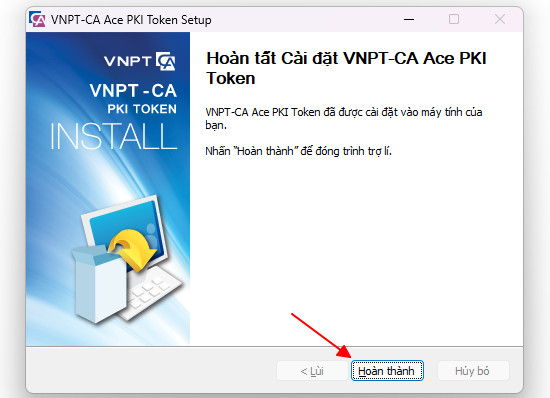
- Nhấn “Hoàn thành” để hoàn tất quá trình cài đặt.
- Đối với các nhà cung cấp khác thực hiện tương tự các bước trên.
III. Hướng dẫn ký số trên cổng dịch vụ công tỉnh Đắk Lắk
Bước 1: Đăng ký tài khoản công dân, tổ chức trên Cổng dịch vụ công quốc gia
- Công dân, tổ chức vào đường dẫn sau để xem hướng dẫn tạo tài khoản từ Cổng Dịch vụ công Quốc gia: https://dichvucong.gov.vn/p/home/dvc-huong-dan-cong-dan-doanh-nghiep.html
.png)
.png)
Bước 2: Đăng nhập hệ thống
- Truy cập Hệ thống iGate theo đường dẫn https://dichvucong.daklak.gov.vn
.png)
- Chọn chức năng “Đăng nhập”.
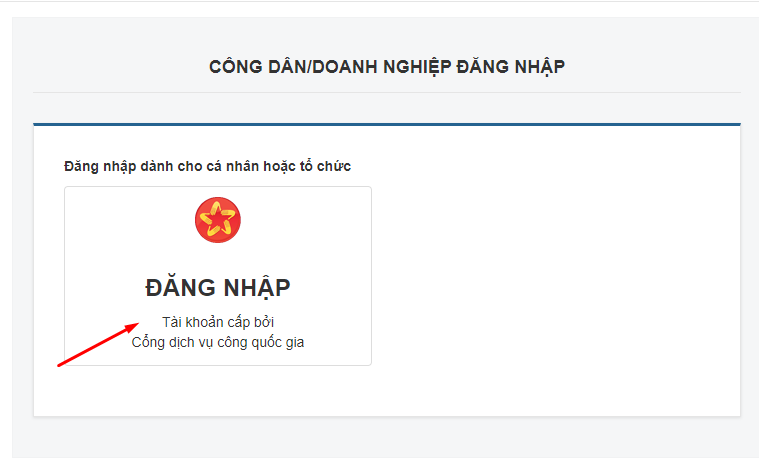
- Chọn chức năng “Đăng nhập”.
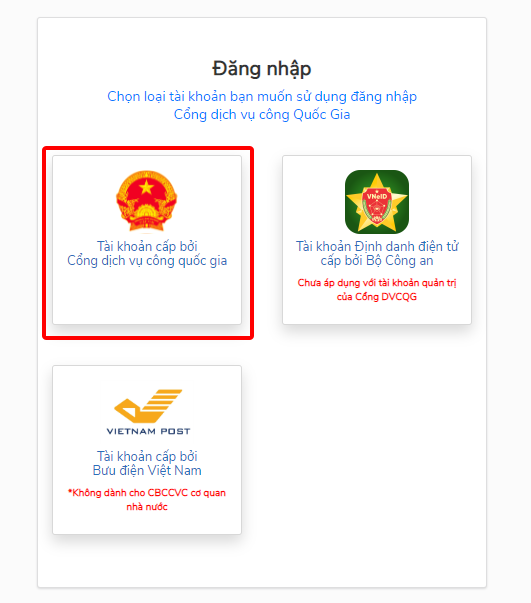
- Chọn mục “Tài khoản cấp bởi Cổng dịch vụ công quốc gia” hoặc các mục tương đương
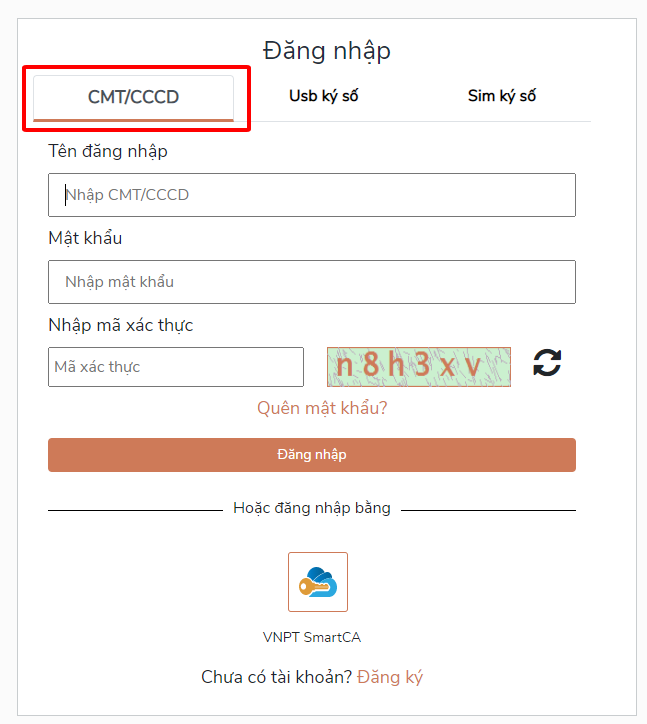
- Tại màn hình đăng nhập, công dân điền tên đăng nhập là “CMT hoặc CCCD”, nhập mật khẩu sau đó nhấn “Đăng nhập”.
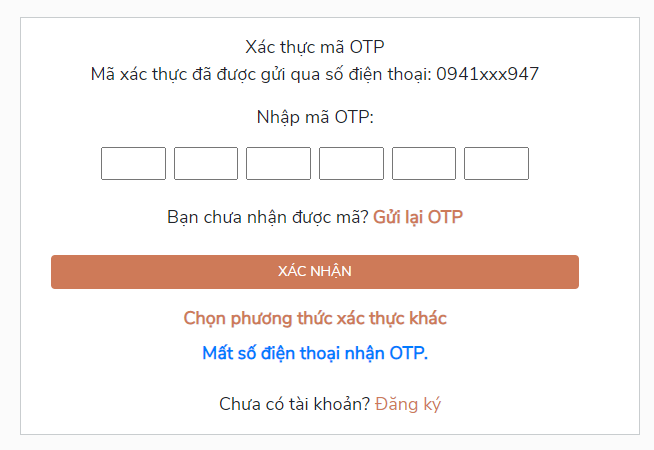
- Nếu thông tin đăng nhập chính xác hệ thống sẽ gửi mã OTP về số thuê bao đã đăng ký, công dân nhập mã OTP và nhấn “Xác nhận”.
Bước 03: Nộp hồ sơ trực tuyến trên Hệ thống iGate
- Truy cập Hệ thống iGate theo đường dẫn https://dichvucong.daklak.gov.vn/
- Vào mục “Nộp hồ sơ” chọn thủ tục để nộp hồ sơ trực tuyến.
- Ví dụ: Chọn thủ tục “Cấp chứng chỉ hành nghề tu bổ di tích” của sở Văn hóa, Thể thao và Du lịch.
- Chọn nút “Tìm kiếm” để tìm kiếm thông tin thủ tục cần nộp hồ sơ.
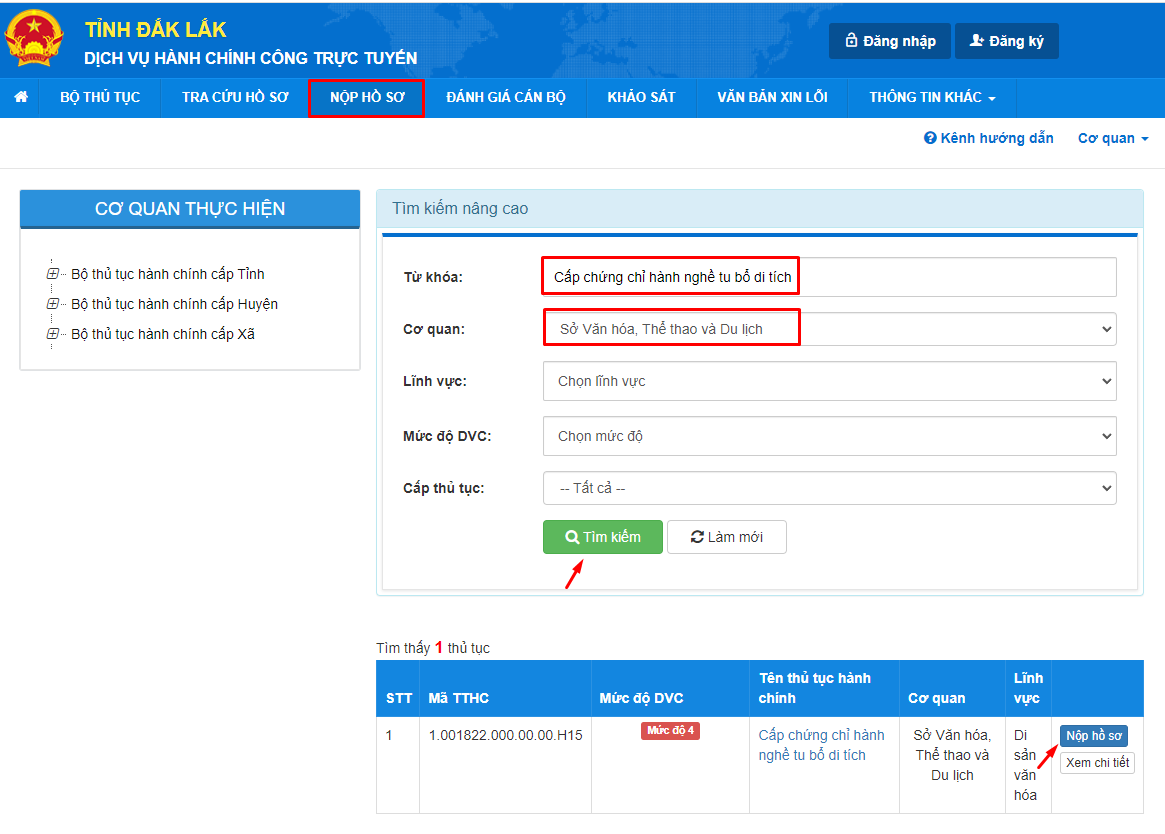
- Chọn nút “Nộp hồ sơ” để tiến hành nộp hồ sơ.
Bước 4: Nhập thông tin chi tiết về người nộp
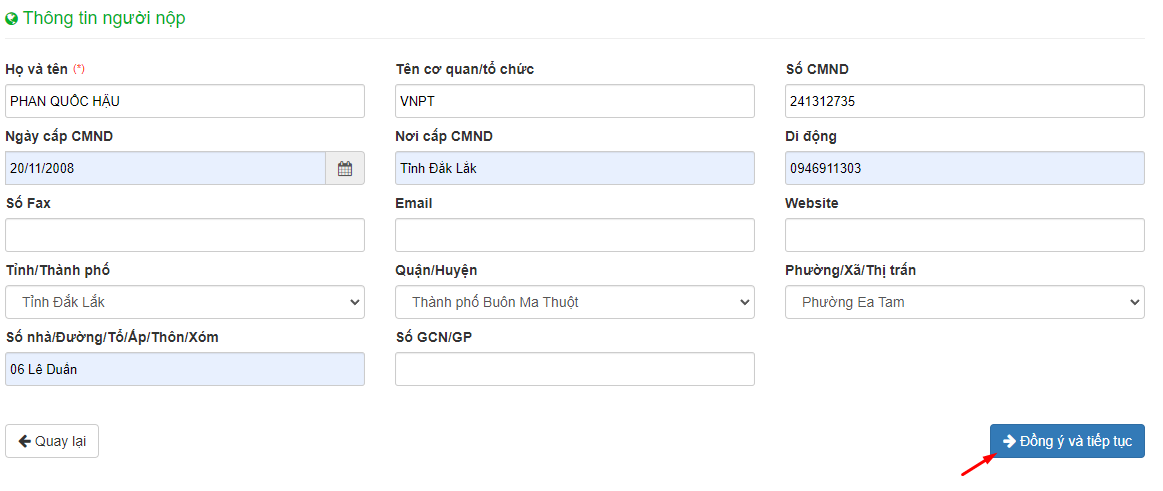
Nhấn “Đồng ý và Tiếp tục”.
- Trong thành phần hồ sơ công dân, tổ chức chọn tệp tin cần ký số
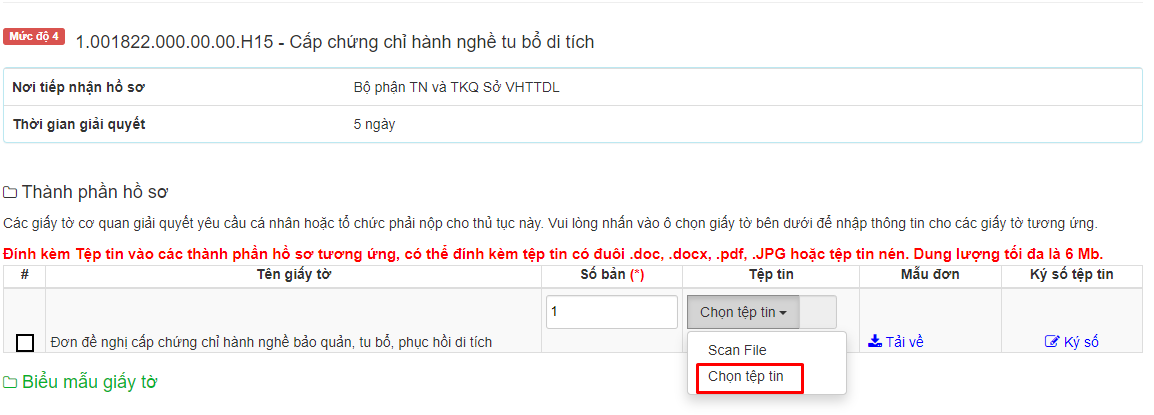
- Nhấn “Chọn tệp tin”, thực hiện đính kèm tệp tin.
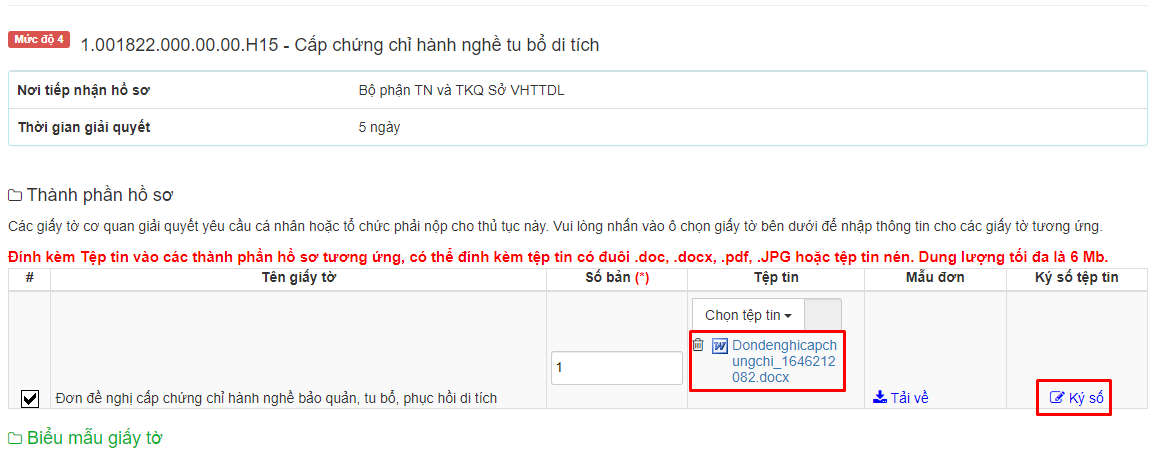
- Chọn nút “Ký số” để tiến hành ký số.
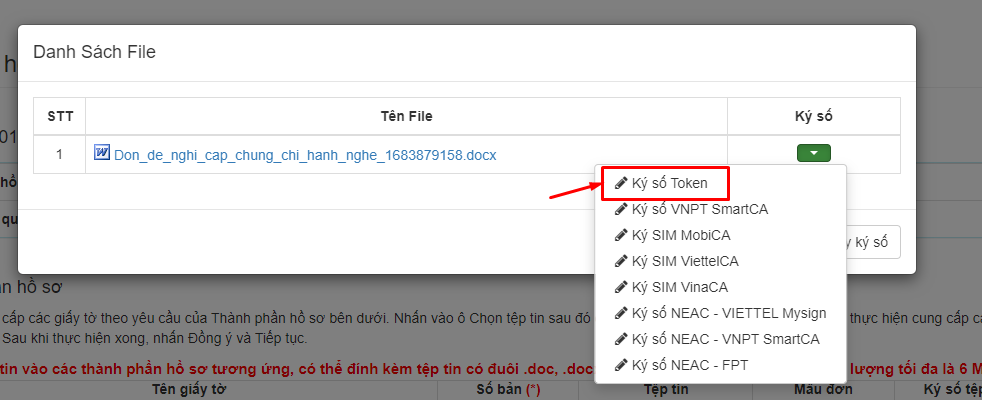
- Chọn hình thức “Ký số Token” để thực hiện ký số. Hệ thống sẽ hiển thị danh sách chứng thư. Công dân, tổ chức thực hiện chọn chứng thư số phù hợp để ký
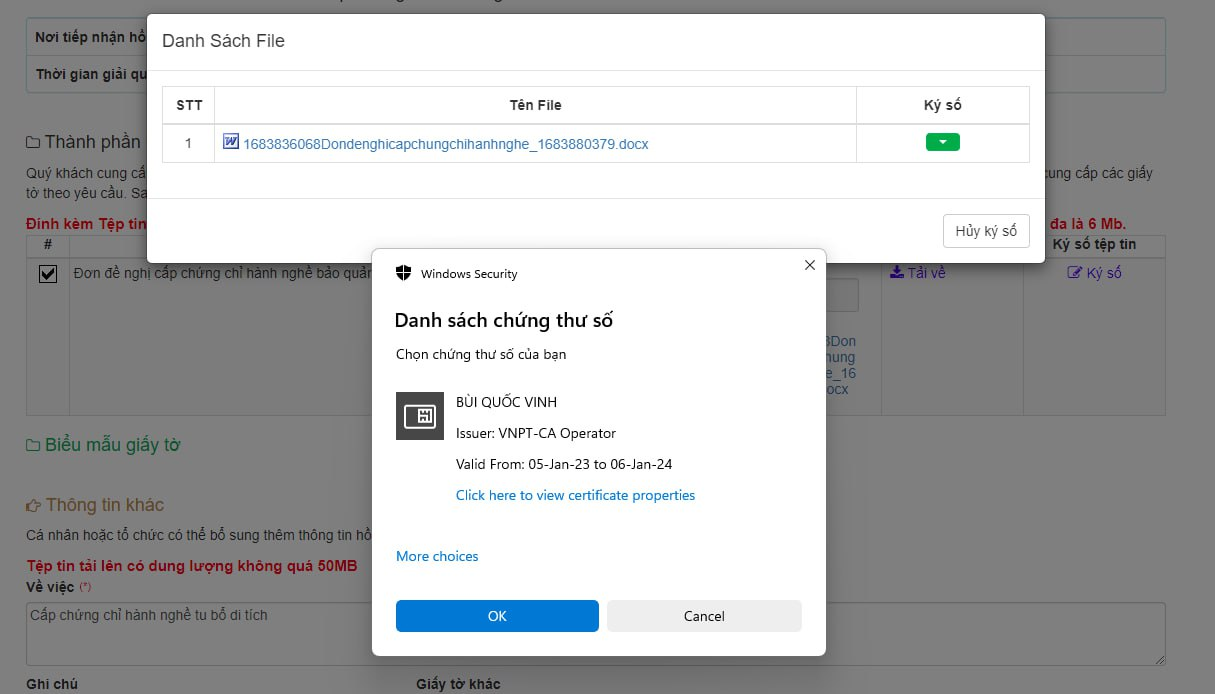
- Cá nhân, tổ chức xác định vị trí chữ ký sau đó nhấn nút “Áp dụng” để thực hiện ký số.
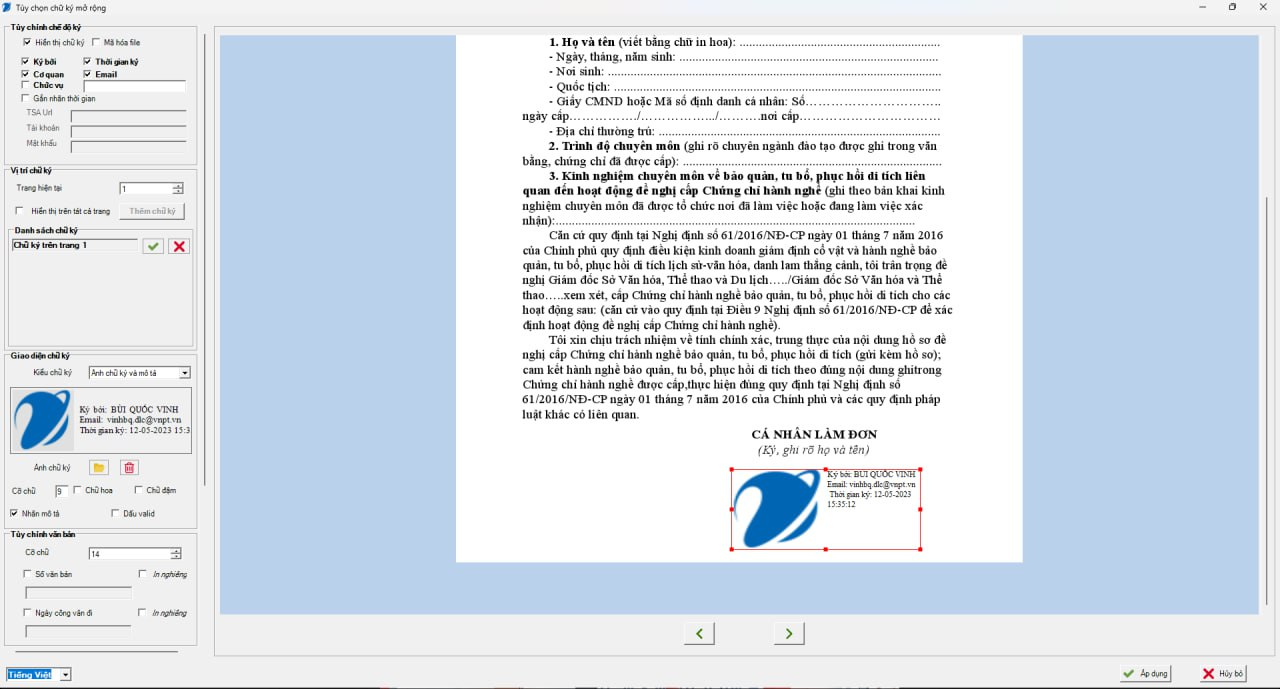
- Để kiểm tra việc đã ký thành công hay không, công dân, tổ chức xem trong tệp tin thành phần hồ sơ đã ký.